- 冒险村物语
- 英雄无敌3塔防
- 驾考家园手游
OBS虚拟摄像头是什么?OBS Studio如何配置使用虚拟摄像头?
2020-07-01
OBS Studio是一款非常专业的直播录屏软件,凭借设计简约、开源免费、易操作等特点,OBS备受用户欢迎。最近有很多人询问如何使用OBS虚拟摄像头,很简单,其实就是一款插件,安装之后进行配置,即可正常使用。
OBS Studio如何配置使用虚拟摄像头?
首先下载OBS虚拟摄像头插件(VirtualCamera),根据提示进行安装,
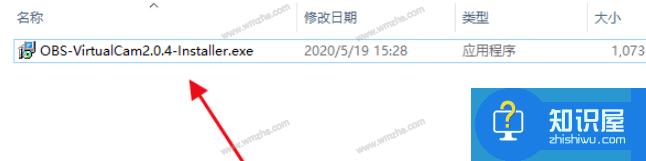
打开OBS Studio软件,进入主页,在上方菜单栏中点击【工具】——【虚拟摄像头】,如图,

出现【虚拟摄像头】弹窗,如图,勾选【自动启动】,关闭窗口,

回到软件界面,分别选择需要添加虚拟摄像头的【场景】和【来源】,如图,鼠标右击对应区域,点击【添加】,进行选择,
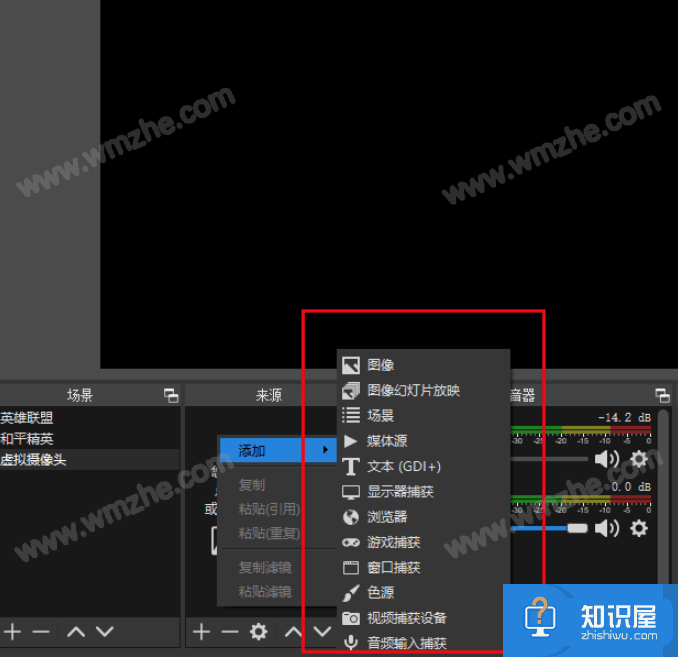
如图,上方显示内容即是虚拟摄像头显示的内容,
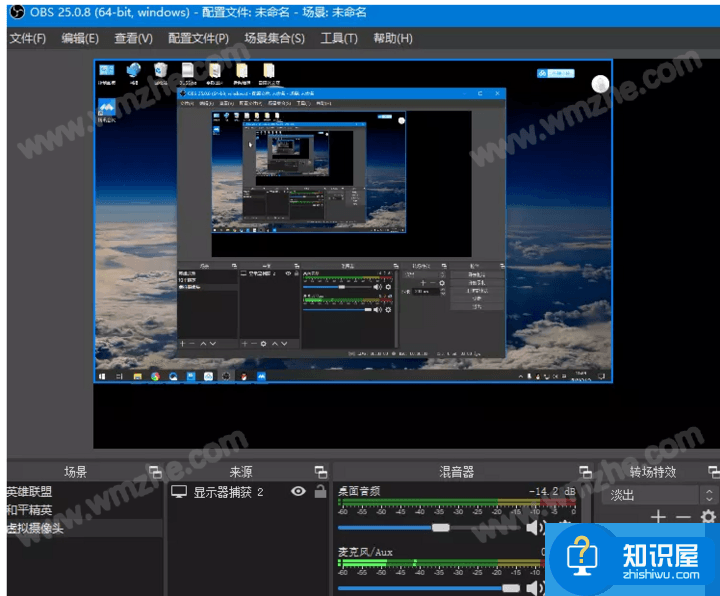
如果你正在上网课或者开会,在会议软件中选择【OBS Camera】设备,即可实时展示屏幕内容,
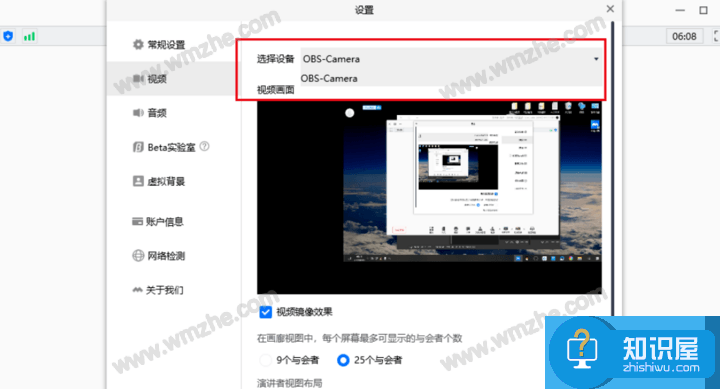
另外,如果你想在QQ视频通话过程中使用虚拟摄像头,也可以借助【OBS Camera】设备,点击使用即可。
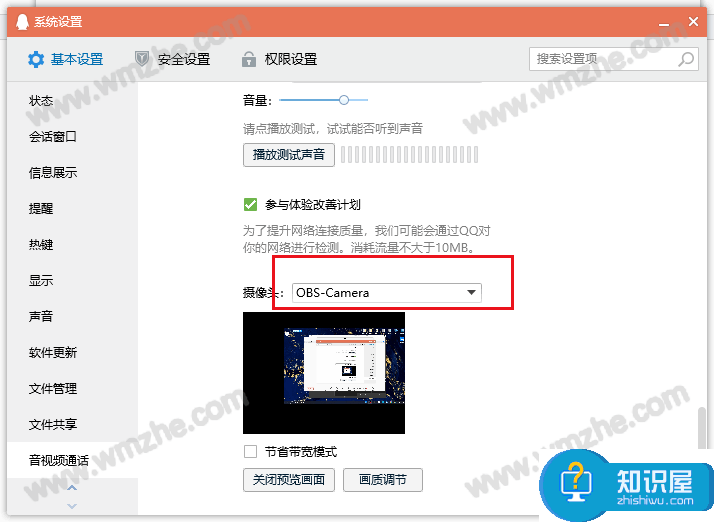
本文简单介绍了关于OBS Studio虚拟摄像头的使用说明,大家可以试一试。了解更多精彩教程资讯,关注zhishiwu.com。
人气推荐
知识阅读
精彩推荐
- 游戏
- 软件
-

律动节奏音乐游戏下载v1.1.0 安卓版
其它手游 51.7M
下载 -

宝宝乐器演奏家最新版下载v1.0.4 安卓版
其它手游 46.2M
下载 -
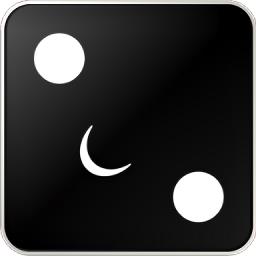
造型大师3d游戏下载v2.1 安卓版
休闲益智 28.7M
下载 -

找啥都贼溜手机版下载v1.6 安卓版
其它手游 73.9M
下载 -

天天跳一跳游戏下载v1.0.7 安卓版
休闲益智 233.2M
下载 -

海底大鱼吃小鱼游戏下载v1.0.38 安卓版
其它手游 48.7M
下载 -

大鱼吃小鱼保卫战游戏下载v1.0.38 安卓版
其它手游 48.7M
下载 -

宝宝玩排序游戏下载v9.88.00.00 官方安卓版
其它手游 92.3M
下载
-
宝宝捉迷藏宝宝巴士游戏下载v9.88.00.00 安卓最新版
下载
-
泡泡小镇游乐园游戏下载v2.1.1 安卓版
下载
-
全民来装修手机版下载v1.0.1 安卓版
下载
-
指尖音符游戏免费版下载v1.0.1 安卓版
下载
-
指画星河手游下载v1.0.7 安卓官方版
下载
-
蛇蛇争霸赛最新版下载v8.9.2 安卓版
下载
-
狂奔打耳光游戏下载v1.7.3 安卓版
下载
-
火箭大逃杀手游下载v2.3.7 安卓版
下载










